Win7应用程序无法正常启动怎么解决? |
您所在的位置:网站首页 › win7管理员运行打不开怎么办 › Win7应用程序无法正常启动怎么解决? |
Win7应用程序无法正常启动怎么解决?
|
当前位置:系统之家 > 系统教程 > Win7应用程序无法正常启动怎么解决?
Win7应用程序无法正常启动怎么解决?
时间:2016-07-28 10:59:44 作者:yunchun 来源:系统之家 1. 扫描二维码随时看资讯 2. 请使用手机浏览器访问: https://m.xitongzhijia.net/xtjc/20160728/79187.html 手机查看 评论 反馈 在计算机的操作、运行中,难免遇到应用程序无法安装或者无法正常启动运行的问题,这对我们使用计算机带来了很大的不便。那遇到这样的问题要如何解决呢?有什么方法吗?今天,小编就和大家说一下Win7应用程序无法正常启动的解决方法。 方法如下: 第一种方法: 1、更改“本地组策略”的设置而使程序正常启动运行 开始-运行(输入gpedit.msc)-确定或者回车; 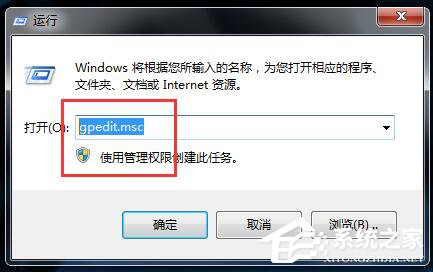
2、我们在打开的“本地组策略编辑器”窗口找到:用户配置,并点击:用户配置前面的小三角; 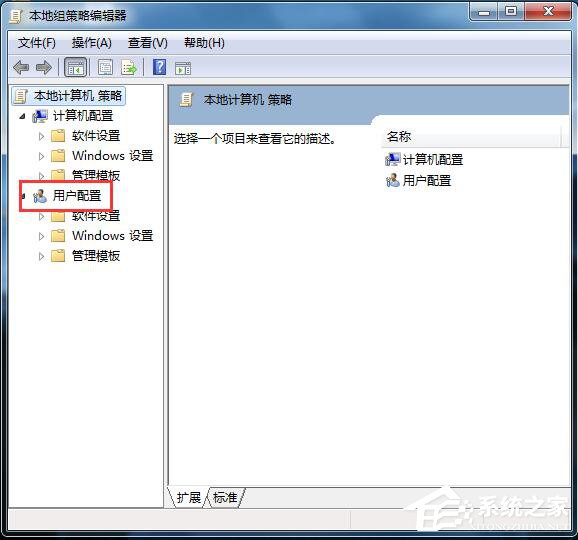
3、在“用户配置”的展开项中找到:管理模板,点击:管理模板前面的小三角; 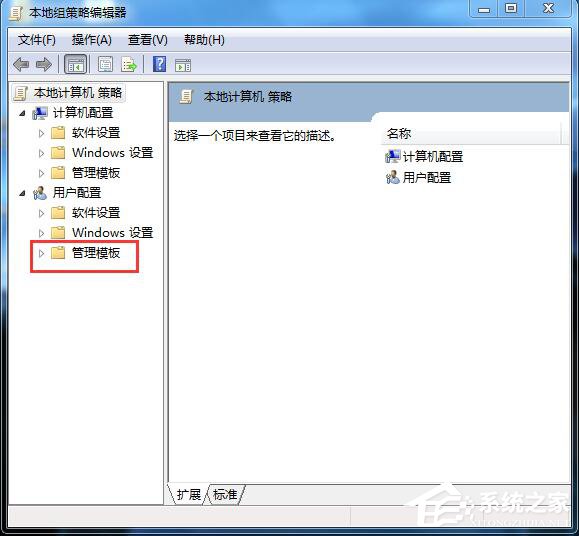
4、在“管理模板”的展开项中找到:系统,并用左键单击:系统; 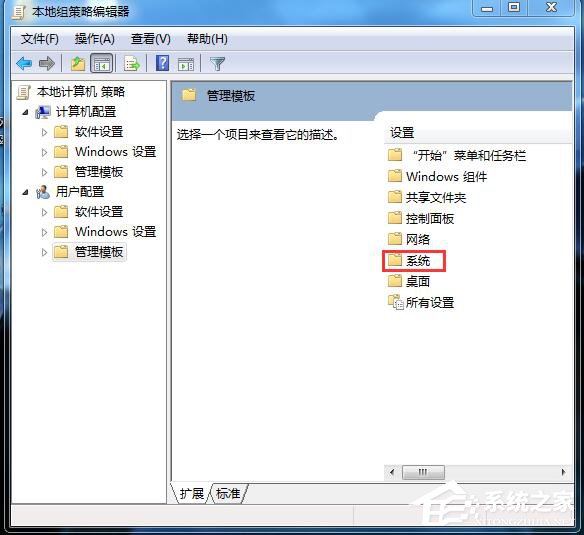
5、我们用鼠标左键按住右边的滑块向下拉,找到“组策略”下的:不要运行指定的Windows应用程序; 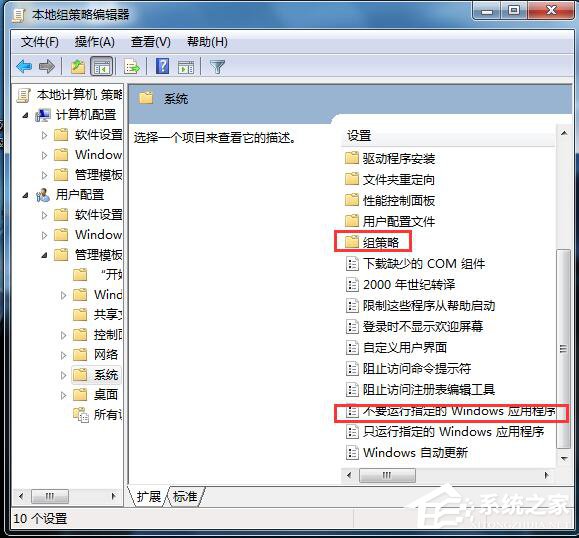
6、用鼠标左键双击:不要运行指定的Windows应用程序,在弹出的“不要运行指定的Windows应用程序”窗口,点:已禁用,再点:确定,退出“本地组策略编辑器”。 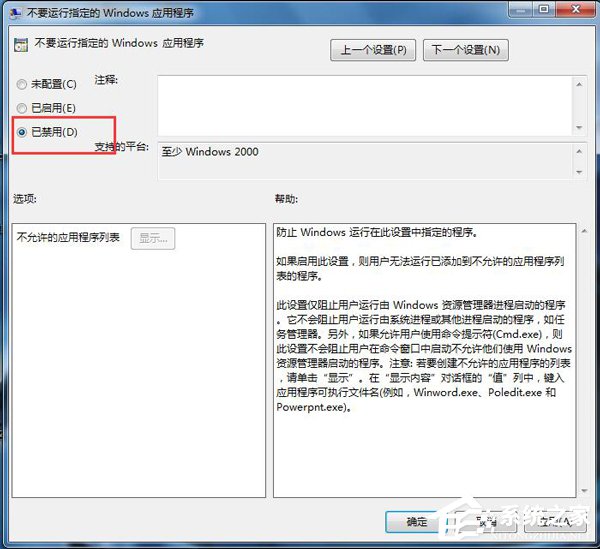
第二种方法: 1、更改应用程序的兼容性而使应用程序能够正常安装 右键-应用程度图标-属性; 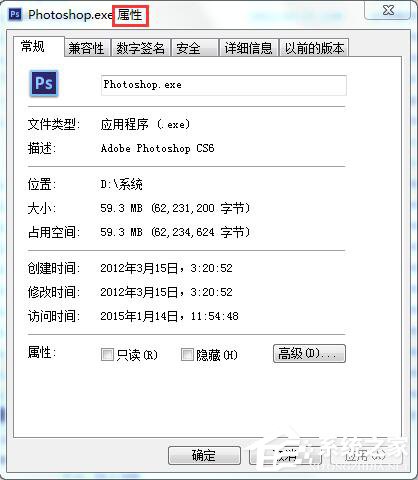
2、在“属性”窗口,我们点击:兼容性,然后,在“以兼容模式运行这个程序”前打勾,并选择WindowsXP(Service Pack3),再在“以管理员身份运行此程序”前面打勾,最后点击:确定。 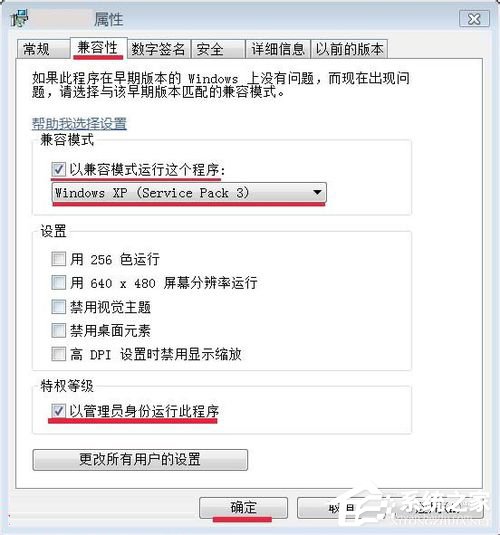
第三种方法: 1、启用超级管理员帐户而使程序正常启动运行 右键单击桌面“计算机”图标-管理,在“计算机管理”窗口找到系统工具并点击:系统工具前面的小三角; 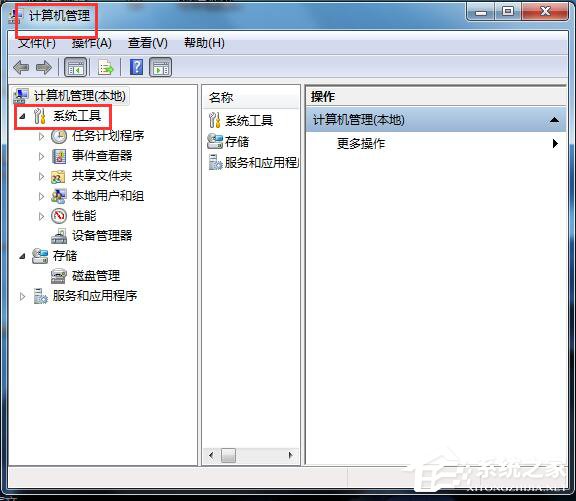
2、在“系统工具”的展开项中找到:本地用户和组,并点击:本地用户和组前面的小三角; 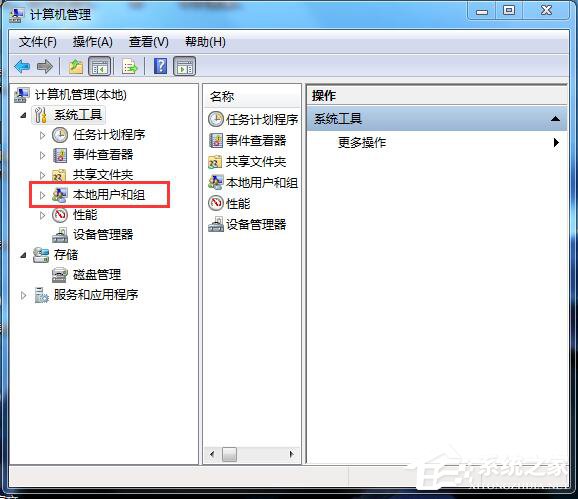
3、我们点击“本地用户和组”展开项中的:用户,在窗口右边列出的帐号中,找到:Administrator; 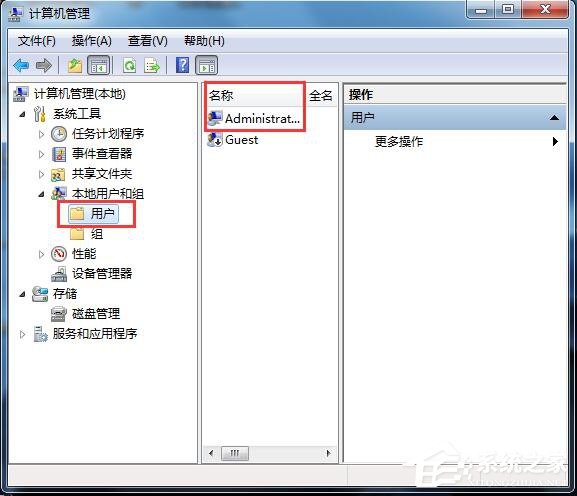
4、右键:Administrator - 属性,在弹出的“Administrator属性”窗口,找到“账户已禁用(B)”,我们看到:账户已禁用(B)前面有勾,左键点击:账户已禁用(B),取消前面的勾,再点:确定。 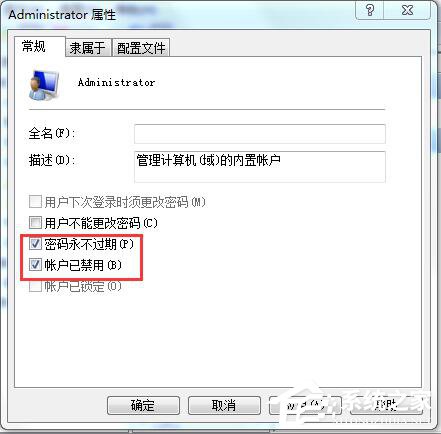
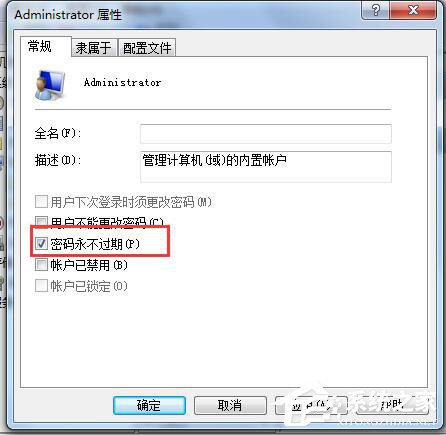
5、另外,如果计算机中毒,也可能使应用程序无法安装或者无法运行,我们必须用专业的杀毒软件,对系统进行全面的查杀,并把病毒隔离区的病毒文件删除,以防止二次感染。在不得以的情况下,我们也可以采用重装系统的方法。 上述也就是Win7应用程序无法正常启动的解决方法的全部内容了。如果出现这样的问题,可以通过上述的三种解决方法去解决,随便选择一种方法都可以帮你解决问题的。那不妨现在就去试一下吧。 标签 应用程序如何解决Win7无法删除文件夹目录不是空的问题? 下一篇 > Win7没有个性化怎么设置? 相关教程 【最新推荐】笔记本Win10系统专业版:免费下... Win10怎么设置专注助手优先级 Windows11账户怎么锁定,试试这3种方法! 如何下载到好用的Win7-目前公认最流畅的Win7... 【告别卡顿】2024最新精简电脑系统:推荐下载... 如何下载最新的Windows系统-2024最新版本Wind... Win11表情符号输入方法,一看就会! 告别捆绑软件!2024最新纯净版系统下载 如何下载Win10专业工作站版,一招轻松搞定! 如何下载最流畅稳定的Win11系统-Win11最稳定...
KB4474419补丁安装失败怎么办?Win7补丁安装失败KB4474419解决方法 
Win7补丁安装时错误代码0x80240037怎么办? 
Win7无线网络列表里搜不到WiFi的快速解决方法 
MSDN怎么下载Win7?MSDN下载Win7教程 发表评论共0条  没有更多评论了
没有更多评论了
评论就这些咯,让大家也知道你的独特见解 立即评论以上留言仅代表用户个人观点,不代表系统之家立场 |
【本文地址】
今日新闻 |
推荐新闻 |